Comment installer Openbravo ERP sur Debian Etch
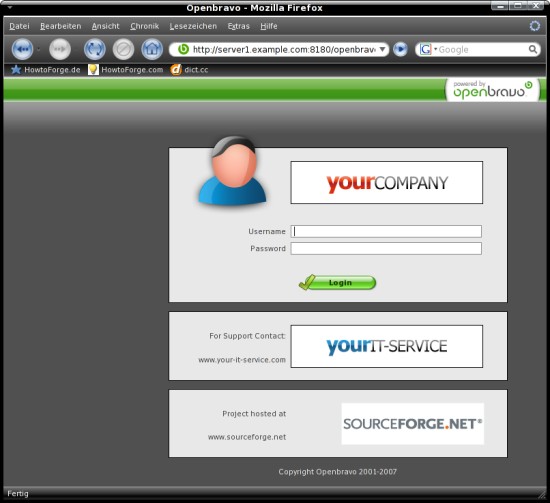
Vue d’ensemble
Openbravo ERP est une solution ERP open source conçue pour les PME. Ce document décrit une procédure pratique pour l’installer sur Debian Etch (version historique). Le guide couvre la préparation du système, l’installation des paquets requis, l’exécution de l’installateur Openbravo et des sections d’accompagnement : sécurité, dépannage, alternatives et critères d’acceptation.
Important : ce guide est pratique et sans garantie. Adaptez les chemins, noms d’hôtes et mots de passe à votre environnement. Conserver des sauvegardes avant toute modification en production.
1 Préparation du système
1.1 Activer Debian Backports
Le dépôt backports fournit Sun JDK nécessaire ici.
Éditez /etc/apt/sources.list :
vi /etc/apt/sources.listAjoutez :
# Debian Backports
deb http://www.backports.org/debian etch-backports main contrib non-freeMettez à jour apt :
apt-get updateImportez la clé GPG :
apt-get install debian-backports-keyringRemarque : si votre serveur n’a pas d’accès Internet, transférez les paquets requis depuis un dépôt accessible puis installez-les localement.
1.2 Paquets nécessaires
Les composants principaux : PostgreSQL 8.2, Sun Java 6 (JDK), Tomcat 5.5 et Apache Ant. Les commandes ci‑dessous reflètent les étapes à suivre.
1.2.1 PostgreSQL 8.2
Installez PostgreSQL :
apt-get install postgresql-8.2Configurez un mot de passe administrateur PostgreSQL :
sed -i 's/ident sameuser$/trust/' /etc/postgresql/8.2/main/pg_hba.conf
/etc/init.d/postgresql-8.2 restartOuvrez un shell psql :
psql -U postgres
alter role postgres with password '%new_PostgreSQL_admin_passowrd%';
\qReverrouillez l’accès md5 :
sed -i 's/trust$/md5/' /etc/postgresql/8.2/main/pg_hba.conf
/etc/init.d/postgresql-8.2 reloadNotes de sécurité :
- Choisissez un mot de passe fort pour le rôle postgres.
- Restreignez l’accès réseau dans pg_hba.conf selon vos plages IP.
1.2.2 Java JDK (Sun Java 6)
Installez le JDK :
apt-get install sun-java6-jdkRendez-le disponible système :
update-java-alternatives -s java-6-sun
echo 'JAVA_HOME="/usr/lib/jvm/java-6-sun"' | tee -a /etc/environmentDéconnectez-vous puis reconnectez-vous pour que JAVA_HOME soit pris en compte.
Important : Openbravo de cette époque attend Java 6. Sur des systèmes modernes, adaptez vers un JDK supporté et validez la compatibilité.
1.2.3 Apache Tomcat 5.5
Installez Tomcat :
apt-get install tomcat5.5 tomcat5.5-admin tomcat5.5-webappsConfigurez le script d’init pour désactiver le mode sécurisé par défaut si nécessaire :
rm /var/log/tomcat5.5/catalina.out
vi /etc/init.d/tomcat5.5Changez :
TOMCAT5_SECURITY=yesEn :
TOMCAT5_SECURITY=noRedémarrez Tomcat :
/etc/init.d/tomcat5.5 restartVérifiez que Java/Tomcat écoutent :
netstat -tap | grep javaTomcat devrait écouter sur le port 8180 :
tcp6 0 0 *:8180 *:* LISTEN 3571/javaSi besoin, ajoutez les variables d’environnement Tomcat :
echo 'CATALINA_HOME="/usr/share/tomcat5.5"' | tee -a /etc/environment
echo 'CATALINA_BASE="/var/lib/tomcat5.5"' | tee -a /etc/environment
echo 'CATALINA_OPTS="-server -Xms384M -Xmx512M"' | tee -a /etc/environmentReconnectez-vous pour appliquer.
Conseil mémoire : ajustez -Xms/-Xmx selon la mémoire du serveur (ex. 512–1024 Mo pour des tests, plus pour production).
1.2.4 Apache Ant
Ant est généralement installé comme dépendance. Définissez ANT_HOME :
echo 'ANT_HOME="/usr/share/ant"' | tee -a /etc/environmentReconnectez-vous pour appliquer.
2 Installation d’Openbravo
2.1 Récupération du paquet
Consultez la page SourceForge d’Openbravo pour la version la plus récente de la série visée. À l’époque de ce guide : OpenbravoERP-2.35-MP1.
cd /tmp/
wget http://mesh.dl.sourceforge.net/sourceforge/openbravo/OpenbravoERP-2.35-MP1-linux-installer.bin
chmod +x OpenbravoERP-2.35-MP1-linux-installer.bin2.2 Exécution de l’installateur
L’installateur texte vous guide.
./OpenbravoERP-2.35-MP1-linux-installer.bin- Appuyez plusieurs fois sur Entrée pour lire l’accord de licence.
- Tapez yes si vous acceptez.
Répondez aux questions de l’installateur (exemples recommandés) :
- Répertoire d’installation : appuyez sur Entrée pour /opt/OpenbravoERP
- Répertoire des pièces jointes : /opt/OpenbravoERP/AppsOpenbravo/attach
- Type d’installation : Full (standard) — Entrée
- Base de données : PostgreSQL
- JAVA_HOME : /usr/lib/jvm/java-6-sun
- ANT_HOME : /usr/share/ant
- Répertoire Tomcat : /var/lib/tomcat5.5
- Nom de domaine du serveur : server1.example.com (votre FQDN)
- Port HTTP : 8180
- Contexte : openbravo
- Chemin des binaires PostgreSQL : /usr/bin
- Serveur de base de données : localhost
- Port PostgreSQL : 5432 (ou 4532 si configuré) — appuyez sur Entrée pour défaut
- Nom de la base : openbravo
- Mot de passe admin PostgreSQL : entrez le mot de passe postgres créé plus tôt
- Utilisateur Openbravo DB : tad (ou autre)
- Mot de passe pour l’utilisateur Openbravo : choisissez-en un
Confirmez par y pour lancer l’installation — cela peut durer un certain temps.
2.3 Accès à l’interface web
Une fois l’installation terminée, ouvrez :
http://%servername%:8180/openbravo
Identifiants par défaut souvent créés :
- Utilisateur : Openbravo
- Mot de passe : openbravo
Changez immédiatement les mots de passe par défaut et créez un compte administrateur propre.
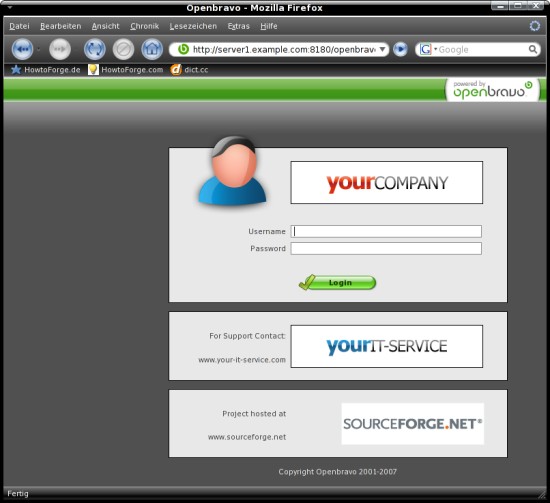
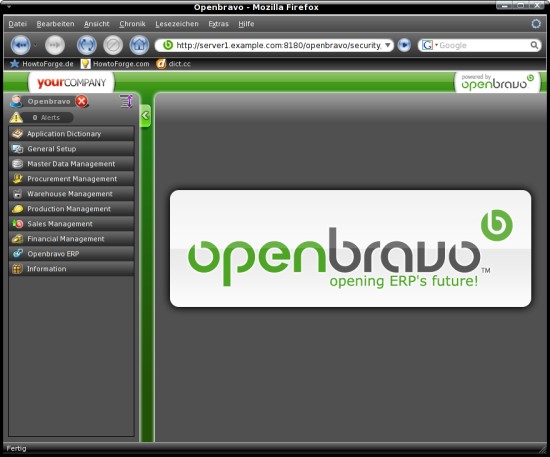
3 Vérifications et post-installation
- Confirmez que Tomcat sert l’application : curl -I http://localhost:8180/openbravo
- Vérifiez la base : psql -U postgres -h localhost -p 5432 -c “\l”
- Surveillez les logs Tomcat (/var/log/tomcat5.5/) et Openbravo (/opt/OpenbravoERP/logs ou équivalent)
Important : sauvegardez le répertoire d’installation et la base avant toute mise à jour majeure.
4 Sécurité et durcissement
- Changez tous les mots de passe par défaut immédiatement.
- Restreignez l’accès réseau aux ports 5432 (PostgreSQL) et 8180 (Tomcat) via pare-feu (iptables/ufw).
- Exécutez Tomcat avec un utilisateur dédié non privilégié.
- Activez SSL/TLS en frontant Tomcat avec Apache ou un proxy inverse (mod_proxy, nginx) et terminez TLS au proxy.
- Appliquez les mises à jour de sécurité au niveau OS et, si possible, migrez vers versions récentes de Java, Tomcat et PostgreSQL.
5 Dépannage courant
- Tomcat n’écoute pas : vérifiez /etc/init.d/tomcat5.5, CATALINA_HOME et les variables d’environnement.
- Erreur de connexion DB : contrôlez pg_hba.conf et le mot de passe postgres. Testez la connexion psql avec les mêmes paramètres.
- Problèmes de mémoire Java : augmentez CATALINA_OPTS -Xms/-Xmx ou allouez plus de RAM au serveur.
- Erreurs Ant lors du build : vérifiez ANT_HOME et la version d’Ant.
6 Alternatives et migrations
- Pour des environnements modernes, privilégiez Debian/Ubuntu LTS récentes, PostgreSQL 12+, Tomcat 8+ et un JDK maintenu (OpenJDK 11+), après vérification de la compatibilité d’Openbravo.
- En production, placez un proxy inverse (nginx/Apache) devant Tomcat pour TLS, mise en cache et gestion des en-têtes.
- Si vous migrez depuis une ancienne version, exportez la base, effectuez des tests sur une machine isolée et suivez la documentation de migration d’Openbravo.
7 Contre‑exemples / quand cette procédure échoue
- Serveurs sans accès Internet : le wget/apt échouera ; utilisez des dépôts locaux.
- Versions modernes d’Openbravo nécessitant Java plus récent : l’installateur peut refuser Java 6.
- Environnements avec SELinux activé strictement : des permissions peuvent bloquer Tomcat ou PostgreSQL.
8 Checklist par rôle
Administrateur système :
- Dépôt backports ajouté
- PostgreSQL installé et sécurisé
- Java installé et JAVA_HOME exporté
- Tomcat configuré et testé
- Ant disponible
- Pare‑feu configuré
Administrateur Openbravo :
- Installateur lancé et complété
- Comptes par défaut modifiés
- Sauvegardes planifiées
- Logs surveillés
Développeur/Intégrateur :
- Environnement de test disponible
- Build Ant exécuté avec succès
- Connecteurs et extensions vérifiés
9 Mini‑méthodologie de déploiement (sprint rapide)
- Préparer VM/serveur avec snapshots.
- Installer paquets et valider services individuellement.
- Lancer installateur Openbravo sur environnement de test.
- Effectuer tests fonctionnels principaux (login, création d’articles, commandes).
- Basculer en production après validation et sauvegarde complète.
10 Critères d’acceptation
- L’interface web Openbravo est accessible via /openbravo.
- L’authentification utilisateur fonctionne et les comptes admin changés.
- Les services Tomcat et PostgreSQL tournent de façon persistante après redémarrage.
- Sauvegardes automatiques de la base renseignées et testées.
11 Glossaire (1 ligne chacun)
- PostgreSQL : Système de gestion de base de données relationnelle open source.
- Tomcat : Conteneur d’applications Java servlet/JSP.
- Ant : Outil Java de build et déploiement par scripts.
- JAVA_HOME : Variable d’environnement pointant vers le JDK.
12 Ressources utiles
- Debian : http://www.debian.org/
- Openbravo : http://www.openbravo.com/
- Manuel utilisateur Openbravo : http://wiki.openbravo.com/wiki/User_Manual_2.3
Résumé
Ce guide explique l’installation d’Openbravo ERP sur Debian Etch en détaillant la préparation (backports), l’installation de PostgreSQL 8.2, Sun Java 6, Tomcat 5.5 et Ant, puis le lancement de l’installateur Openbravo. Ajoutez les vérifications post‑installation, durcissez la sécurité et planifiez des tests et sauvegardes avant toute mise en production.
Important : adaptez la procédure aux versions récentes des composants pour un environnement de production moderne.
Matériaux similaires

Installer et utiliser Podman sur Debian 11
Guide pratique : apt-pinning sur Debian

OptiScaler : activer FSR 4 dans n'importe quel jeu
Dansguardian + Squid NTLM sur Debian Etch

Corriger l'erreur d'installation Android sur SD
